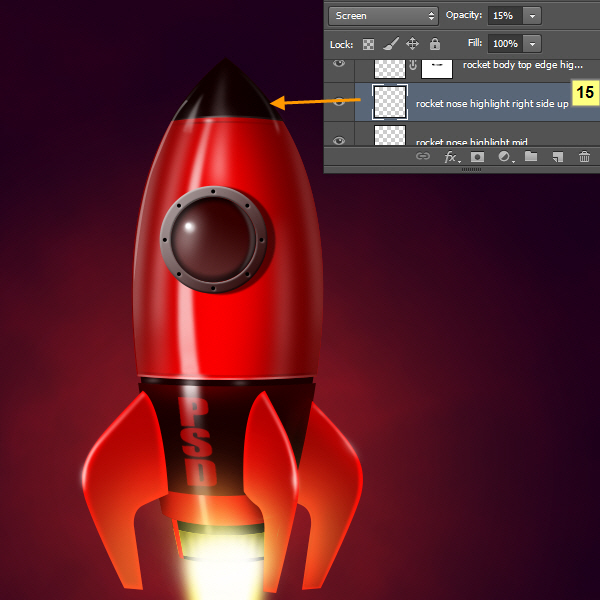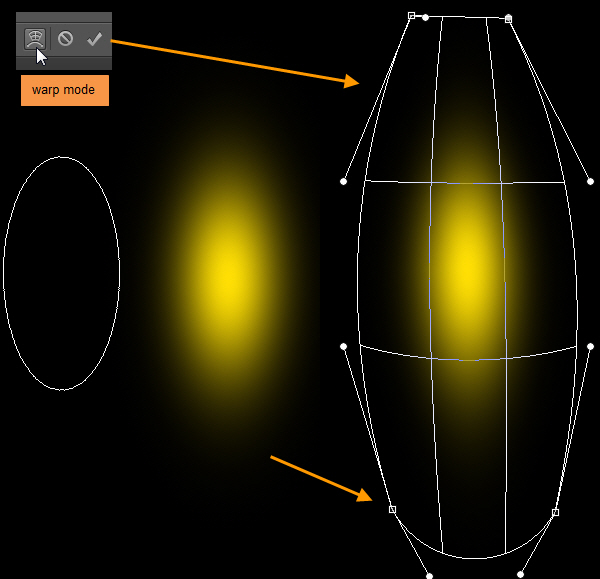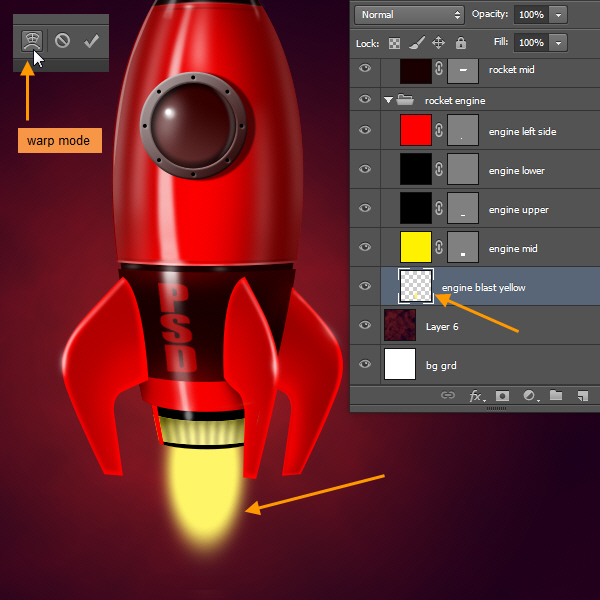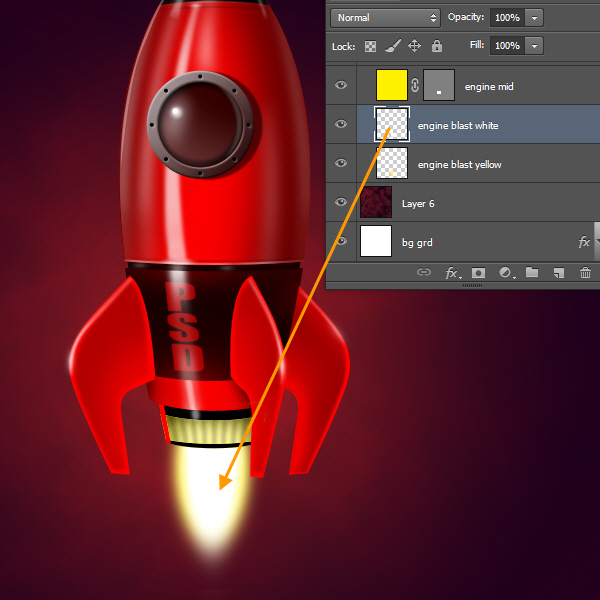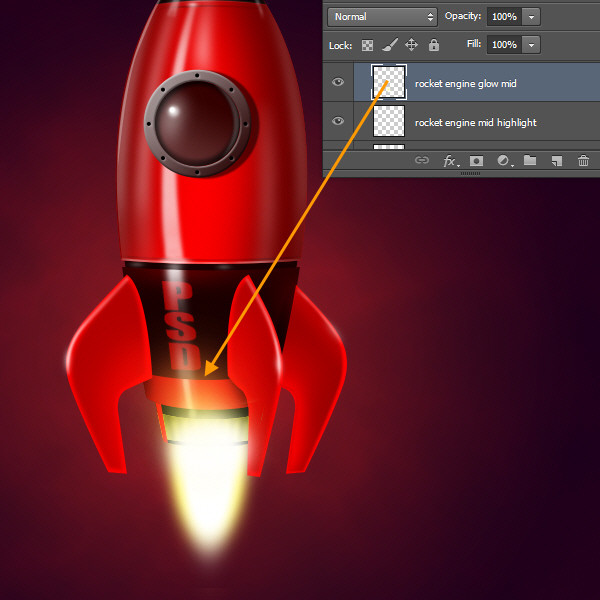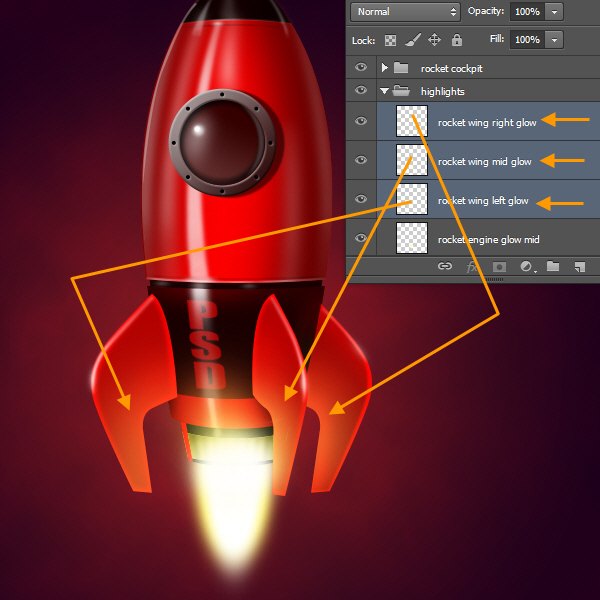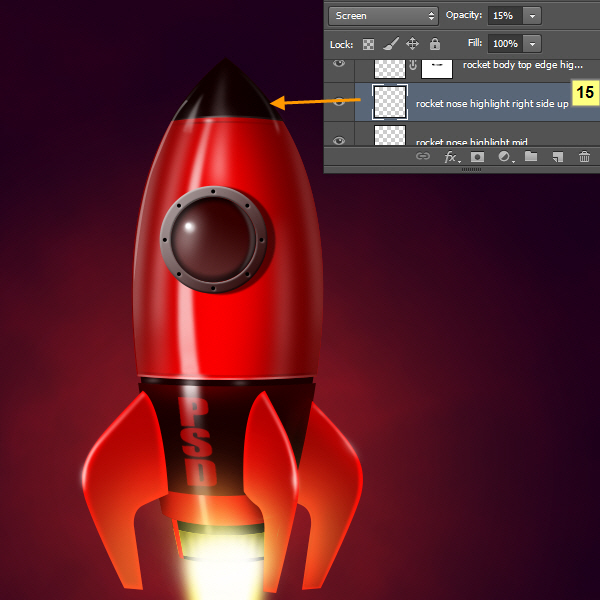74�� 现在,我们将创建引擎炉。我们将用笔刷创建引擎炉,选择一个大的黄色软刷,然后��画笔选项(F5)中降低画笔的圆度值,使他看起来更加像椭圆��
单击一次创建一个大的椭圆形。然后编��>变换>扭曲或按直接Ctrl+ T,然后单击经从选项栏之上。如图所示:
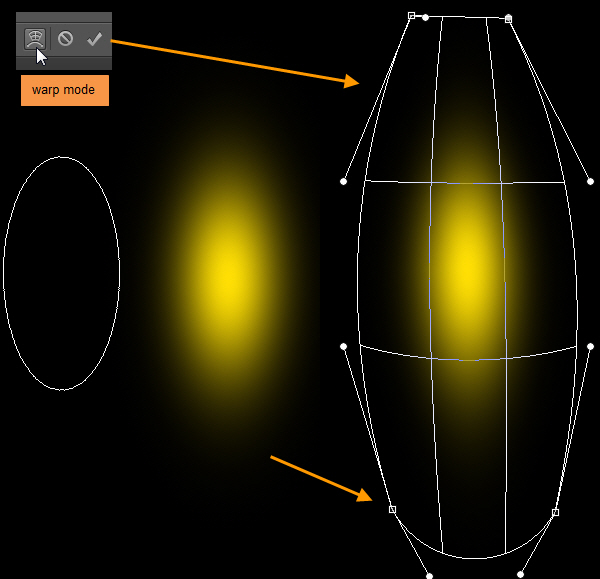
展开“火箭发动机”组,并在“发动机中间层d”下面创建一个名为“发动机黄”的��图层。刷子的圆度降低后的宽度应与“发动机底”层形状的下部的宽度相当��
点击“引擎炉黄”层来创建引擎高炉。更多或更少的半刷子应该隐藏下面的发动机部件��
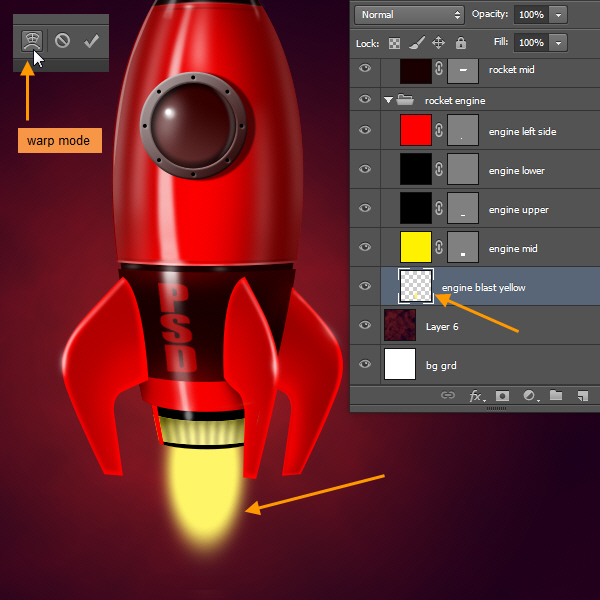
75�� 在“引擎高黄”的上一层创建一个名为“引擎炉白”的图层。改变刷子颜色为白色,并按下“]”键减小尺寸。然后点击,在之前黄��形状上面
创建一个白色的椭圆彀��使用扭曲模式以拉伸黄色形状下部的白色刷子��
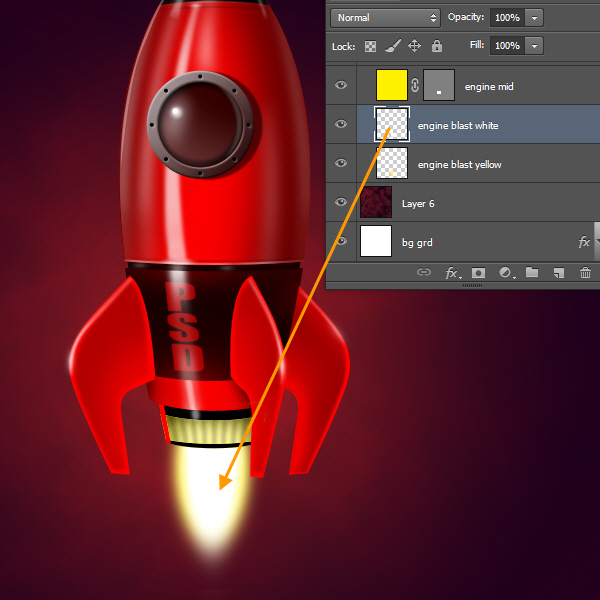
76�� 现在让我们来创建引擎的光芒。在“高光”组中创建一个新图层名为“火箭发动机焕发中旬”。选择笔刷,颜色为浅黄色,设置不透明度为30%��
当您使用刷子,如果您按下ALT键,然后画笔工具会暂时变成吸��工具。在此模式下,您还可以给发动机发射时选择鲜艳的颜色��
基本上你要用刷子多点击火焰区域的右上方,远离火焰区域的地方少点击几次。以下是图片,以供参��
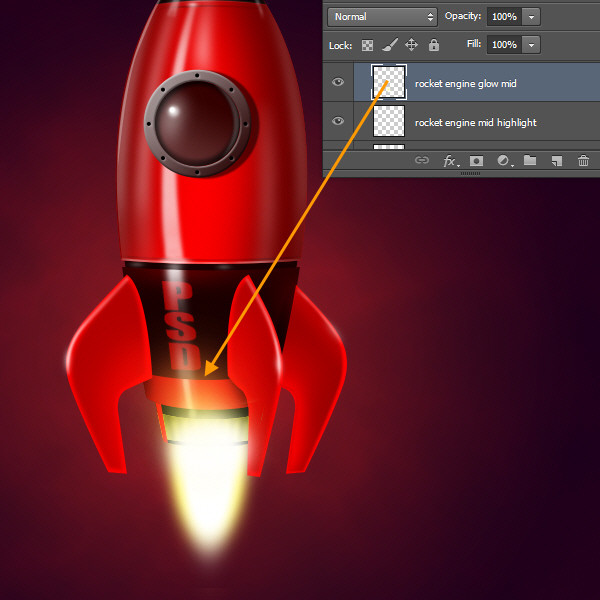
77、现在要在“火箭发动机发光中旬”上面创建三��图层,“火箭翼左发光”,“火箭翼中发光”和“火箭翼右发光�� ��
用完�� “火箭发动机发光中旬”层的方法完成它们。只要记住三个翅膀的发光量会比“火箭发动机发光中旬”少一点��
请看检查下面的图��
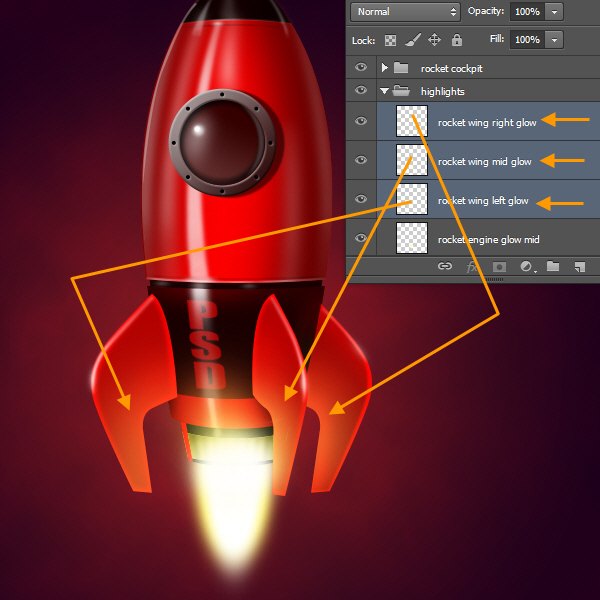
78�� 我们需要调整一�� “火箭鼻高亮正面朝上�� 的不透明度。现在被黑暗背景包围了,看起来有感觉很暗。那么降低该层的不透明度为15%��
我只是想告诉你,环境不同看起来也会不同��